扩张野望下的骑手之痛 淘宝闪购“第一”美梦能否成真?
2026-01-09
光线不足的人物图片调亮后,脸部及肤色部分会有很多杂色。严重影响图片的质量。处理的时候需要分步来操作,先处理面积较大的部分,然后再慢慢精修五官及头发等细节部分。最终效果

原图

一、打开文件新建一层,填充一个灰色:#D8D8D8,图层属性改柔光,使画面变亮而不失细节。

二、合并所有图层,新建一个图层填充颜色:#F0D7DD,图层混合模式改为“柔光”,来微调人物肤色。

三、合层后按Ctrl + M 调整曲线,参数设置如下图。

四、复制新一层后NOISE外挂滤镜降噪。
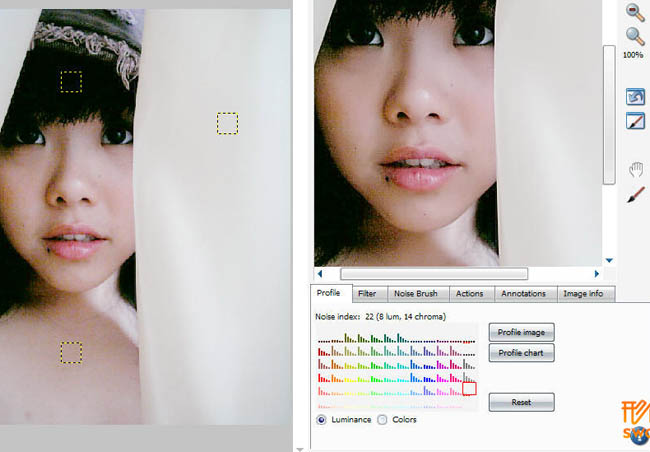
五、降噪后把眼睛,嘴之类的边沿地区刷去。

六、我自已比较习惯用印章磨皮,加上这张照片本来象素比较差。



七、用涂沫工具使头发顺服。

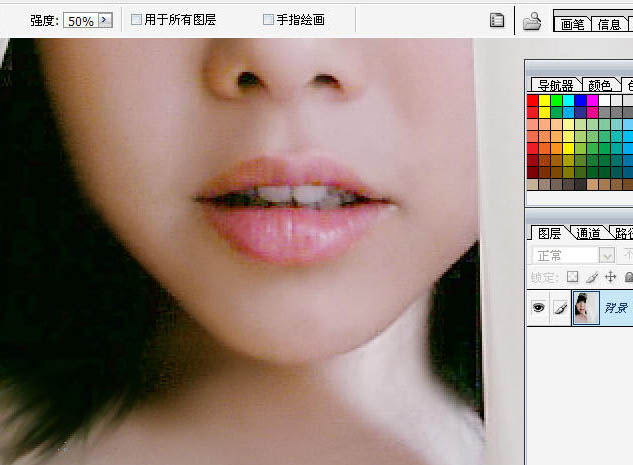
八、继续微调色,因为我觉得这样的片子不可以一次调出来的,,图层调色,可选调色,曲线。



九、选区调亮,增加立体感。

评论 {{userinfo.comments}}
{{child.content}}






{{question.question}}
提交
